Als u belangrijke notities in OneNote hebt en u deze niet wilt vergeten, kunt u ze markeren voor opvolging, zodat ze worden weergegeven als taken in Outlook.
Notities:
-
U moet een volledig gelicentieerde versie van Outlook installeren op dezelfde computer als OneNote voordat u een notitie kunt markeren als een Outlook-taak.
-
Als u een notitie niet aan een Outlook-taak wilt koppelen, maar deze wel later snel wilt kunnen terugvinden, kunt u een tag toepassen op een notitie. Tags zijn handig om belangrijke notities aan te duiden en deze zijn niet gekoppeld aan Outlook.
Door een notitie te koppelen aan een Outlook-taak, kunt u de taak toewijzen aan iemand in uw team, een herinnering instellen en de taak bijhouden in Outlook.
-
Zet in OneNote de cursor aan het begin van de regel tekst die u als taak in Outlook wilt markeren.
-
Klik op Start > Outlook-taken. (Als deze knop ontbreekt, is Outlook niet geïnstalleerd.)
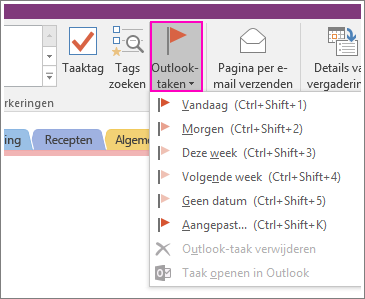
-
Selecteer in het menu dat wordt weergegeven, een einddatum voor de notitie met vlag. Klik op Aangepast als u het formulier Outlook-taken wilt openen om alle beschikbare opvolgings- en traceringsopties weer te geven:
-
Wanneer er een rode Outlook-taakvlag naast een notitie op een OneNote-pagina wordt weergegeven, is de notitie gekoppeld aan Outlook voor opvolging.
Notities:
-
Als u een taak wilt wijzigen nadat er een vlag aan is toegevoegd, klikt u met de rechtermuisknop op de rode vlag naast de taak.
-
Als u een taakvlag wilt verwijderen, klikt u met de rechtermuisknop op de vlag op de OneNote-pagina en klikt u vervolgens op Outlook-taak verwijderen.
-










